چگونه احراز هویت دو مرحلهای را برای تلگرام فعال کنیم؟
در این مطلب آموزشی، نحوه فعالسازی قابلیت احراز هویت دو مرحلهای در پیامرسان تلگرام را به شما نمایش خواهیم داد.
تلگرام به دلیل امکانات فراوان و امنیت بالای خود، به یکی از محبوبترین پیامرسان در سطح جهان تبدیل شده است. برخلاف پیامرسانهایی چون واتساپ که محتوای چتهای کاربران را در دستگاه و فضای ابری ذخیره میکنند؛ تلگرام تمامی این اطلاعات را در سرورهای خود نگهداری کرده و کاربران میتوانند تا در تمامی پلتفرمها به این محتوا دسترسی داشته باشند.

با وجود امنیت مثال زدنی تلگرام و رمزگذاری تمامی پیامها، این اطلاعات در صورت هک حساب کاربری شما و دسترسی شخص دیگری به آن قابل مشاهده هستند. به همین دلیل، توصیه میکنیم تا حتما قابلیت احراز هویت دو مرحلهای یا همان Two-Step Verification را برای حساب کاربری خود فعال کنید. پس از فعالسازی این سرویس، برای ورود به تلگرام باید رمز عبور خود را نیز در کنار کد ارسالی وارد کنید. در ادامه این مطلب، نحوه فعالسازی قابلیت احراز هویت دو مرحلهای در پیامرسان تلگرام را به شما نمایش خواهیم داد؛ با ما همراه باشید.
چگونه احراز هویت دو مرحلهای را برای تلگرام فعال کنیم؟
برای فعالسازی قابلیت احراز هویت دو مرحلهای در تلگرام، ابتدا این پیامرسان را باز کرده و سپس وارد بخش Settings شوید. در منوی تنظیمات تلگرام، بخش Privacy and Security را انتخاب کنید و سپس روی گزینه Two-Step Verification تپ کنید.

برای اضافه کردن رمز عبور به حساب کاربری تلگرام خود، گزینه Set Additional Password را انتخاب کنید. پسوورد مورد نظر را تایپ کرده و سپس مجددا آن را در بخش پایینی وارد کنید؛ پس از انجام این کار روی گزینه Create Password تپ کنید. در صورت تمایل، عبارتی را جهت یادآوری پسوورد در بخش Hint وارد کنید؛ در غیر این صورت، میتوانید گزینه Skip Setting Hint را انتخاب کنید.

پس از انجام این کار، باید یک آدرس ایمیل معتبر را برای اکانت تلگرام تعیین کنید. در صورت فراموشی پسوورد، امکان دریافت کد از طریق ایمیل و دسترسی مجدد به اکانت خود را خواهید داشت. کد ارسالی به آدرس ایمیل خود را وارد کرده و سپس گزینه تایید را لمس کنید.

پس از نمایش پیغام Password Set، تایید دو مرحلهای برای اکانت شما فعال شده است. ازین پس باید برای ورود به تلگرام در دستگاههای جدید، پسوورد خود را نیز در کنار کد تایید وارد کنید.
پر بحثترینها

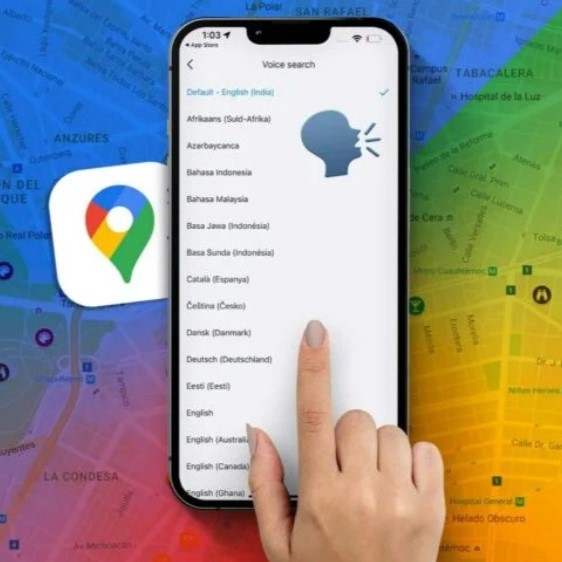





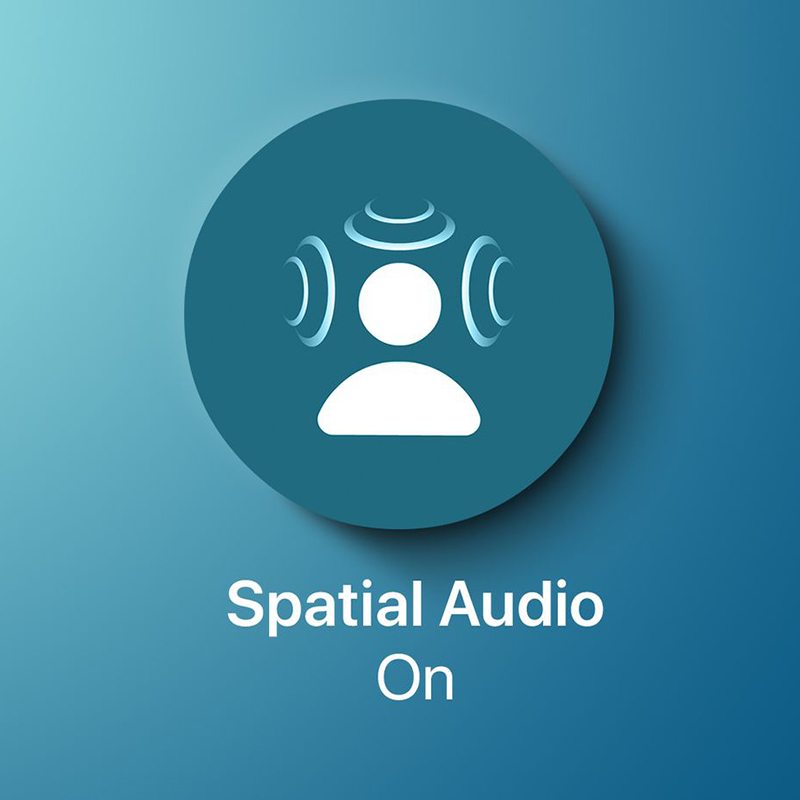


مقالههای مشابه
دیدگاهها (3 نظر)
Ebif_GSM
peyvand
Saeed







